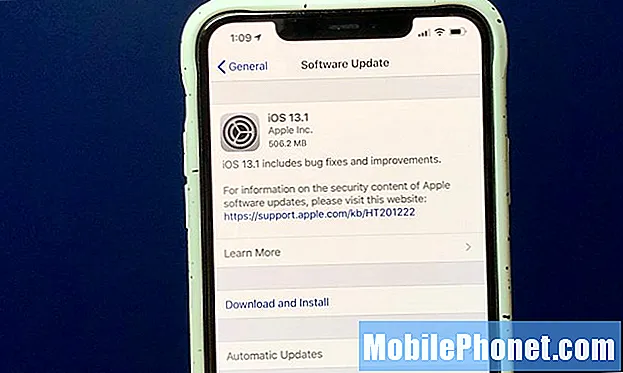Съдържание
- Проблем №1: Как да коригирате проблеми с wifi на Google Pixel 2: wifi няма връзка с интернет
- Проблем №2: Какво да направите, ако искате да върнете фърмуера на вашия Google Pixel 2 до предишната му версия
Много собственици на # GooglePixel2 ни искат поддръжка относно това, че тяхното устройство не се свързва с интернет, когато е в wifi. Днешната статия е написана за този брой (и за друг свързан случай). Както обикновено, споменатите тук случаи са взети от доклади на някои членове на нашата общност. Ако намирате нашите решения за полезни, уведомете ни, за да можем да публикуваме и вашата история в нашия блог.
Проблем №1: Как да коригирате проблеми с wifi на Google Pixel 2: wifi няма връзка с интернет
Откакто получих Pixel 2, той вече не иска да работи правилно на домашния ми Wi-Fi. Купих си Asus AC3100 и имам този Wi-Fi за излъчване от моя AT & T рутер. Когато имах Nexus 6p, всичко беше страхотно. с пиксела 2, ако се свържа с моя ASUS рутер, се свързвам, но моите приложения и сърфирането в интернет всъщност спират. Ако се свържа с AT&T рутера, всичко работи добре. някой друг е имал проблеми като този? не може да е моят рутер, тъй като телефонът ми Nexus работи чудесно върху него и единственото нещо, което се промени, е, че си взех Pixel 2.
Решение: Причината за проблема може да е от страната на рутера или от телефона (Pixel 2).
За да разрешите проблема, опитайте да направите стъпките ни за отстраняване на неизправности по-долу и вижте коя ще работи.
Рестартирайте своя Pixel
Това трябва да бъде първата стъпка за отстраняване на неизправности, която трябва да направите. Много дребни грешки в мрежата се отстраняват чрез просто включване и изключване на телефона. Във вашия случай искате да принудите да рестартирате своя Pixel, за да изчистите паметта му и да симулирате изтегляне на батерията. Ето как се прави:
- Натиснете и задръжте бутона за захранване за няколко секунди.
- След това докоснете Рестартиране на вашия екран.
- Ако не виждате Рестартиране, натиснете и задръжте бутона за захранване за около 30 секунди, докато захранването на устройството ви се включи.
Рестартирайте мрежовото оборудване
Ако рестартирането на вашия Pixel 2 не помогне, следващата ви стъпка за отстраняване на неизправности трябва да бъде да рестартирате цялото свързано мрежово оборудване. Уверете се, че сте изключили вашия AT&T модем / рутер и вашия Asus рутер от техния източник на захранване и ги оставете да бъдат такива поне 30 минути. След това ги изключете в последователен ред, като първо включите рутера AT&T. След като рутерът се инициализира и светлините станат стабилни, това е времето, в което искате да включите маршрутизатора на Asus. След това, след около минута, опитайте да проверите дали вашият Pixel ще може да се свърже с интернет чрез wifi.
Забравете / изключете от wifi
Една от често срещаните стъпки за отстраняване на неизправности при справяне с проблеми с wifi е да забравите или прекъснете връзката с мрежата, с която имате проблем. Това позволява на устройството да прекрати възможна грешка, която се появява само когато има активна комуникация между двете устройства. След като изключите телефона си от Wi-Fi мрежата, рестартирайте телефона, преди да го свържете обратно.
Байпас на рутера на Asus
Не можем да сме сигурни дали има някаква уникална или изолирана грешка, която се развива, когато вашият Pixel 2 и маршрутизаторът на Asus са свързани, така че следващото добро нещо, което искате да направите, е да заобиколите оборудването на трета страна. Като премахнете рутера на Asus от уравнението, трябва да знаете дали вашият Pixel 2 има проблем с wifi или не.
Ако wifi на телефона ви работи правилно, когато е директно свързан с вашия ISP (доставчик на интернет услуги) рутер, това означава, че имате възможен проблем със съвместимостта с вашия рутер Asus. В този случай искате да работите с техническата поддръжка на Asus върху възможните стъпки за отстраняване на неизправности, които можете да направите, за да премахнете проблема. В противен случай е по-добре да не използвате споменатия рутер във вашата мрежа.
Ако вашият Pixel 2 wifi все още е проблемен с вашия AT&T рутер, направете останалите стъпки за отстраняване на неизправности по-долу.
Проверете за приложения на трети страни
Една от причините някои Android устройства да срещат проблеми са приложенията. Не всички приложения са изградени с еднакъв опит, така че някои от тях могат да доведат до проблеми или да попречат на Android. За да видите дали едно от вашите приложения на трети страни е виновно, опитайте да стартирате устройството в безопасен режим. В този режим всички приложения на трети страни няма да се изпълняват, а ще работят само предварително инсталирани приложения. Ако wifi връзката на вашия Pixel работи в безопасен режим, но не и в нормален, можете да се обзаложите, че едно от приложенията е зад него.
За да рестартирате своя Pixel 2 в безопасен режим:
- Натиснете и задръжте бутона за захранване, докато се появят опциите на менюто.
- Докоснете Изключване от дадените опции.
- Оставете устройството да се изключи за няколко секунди.
- След това натиснете и задръжте бутона за захранване, докато се появи логото на Google. след това отпуснете бутона.
- Докато логото на Google все още е на екрана, натиснете и задръжте бутона за намаляване на звука.
- Когато видите етикета за безопасен режим в долния ляв ъгъл на екрана за отключване, отпуснете бутона.
Ако смятате, че проблем създава приложение на трета страна, трябва да използвате процеса на елиминиране, за да стесните виновниците. За да установите кое от вашите приложения причинява проблеми, трябва да стартирате телефона обратно в безопасен режим и да изпълните следните стъпки:
- Стартирайте в безопасен режим.
- Проверете за проблема.
- След като потвърдите, че е виновно приложение на трета страна, можете да започнете да деинсталирате приложения поотделно. Препоръчваме ви да започнете с най-новите, които сте добавили.
- След като деинсталирате приложение, рестартирайте телефона в нормален режим и проверете за проблема.
- Ако вашият S9 все още е проблемен, повторете стъпки 1-4.
Изчистете мрежовите настройки
Тъй като имате работа само с мрежов бъг, трябва също да опитате да изчистите мрежовите настройки на устройството си, за да видите дали това помага. Това често е ефективно решение за повечето мрежови проблеми, така че не забравяйте да го пропуснете.
- От начален екран докоснете иконата със стрелка нагоре, за да се покажат всички приложения.
- Отидете на иконата на приложението Настройки.
- Докоснете иконата System About.
- Докоснете иконата за нулиране на опциите.
- Изберете от следните:
- Нулирайте Wi-Fi, мобилни устройства и Bluetooth
- Нулирайте предпочитанията на приложението
- Изтриване на всички данни (фабрично нулиране)
- Докоснете RESET SETTINGS. Ако бъдете подканени, въведете ПИН, парола или модел.
- Докоснете RESET SETTINGS, за да потвърдите.
Фабрично нулиране
В крайна сметка може да се наложи възстановяване на фабричните настройки в този случай, ако всички горепосочени предложения не работят. Това ще върне информацията за софтуера на вашето устройство по подразбиране. За да избегнете загуба на лични данни, не забравяйте да архивирате файловете си предварително.
За да възстановите фабричните настройки на вашия Pixel 2:
- Уверете се, че телефонът е изключен.
- Натиснете и задръжте бутоните за захранване и намаляване на звука, докато се появи режимът на буутлоудъра, след което освободете. Представено е от изображение на бот с Android с етикет „Старт“ отгоре.
- Натиснете бутона за намаляване на звука, за да изберете режим на възстановяване, след това натиснете бутона за захранване, за да потвърдите избора. След това телефонът ви мига за миг началния екран на Google, след което се рестартира в режим на възстановяване.
- Когато видите изображението на бота на Android с удивителен знак в червен триъгълник с етикет No Command отдолу, натиснете и задръжте бутона за захранване.
- Натиснете бутона за увеличаване на звука веднъж, след което отпуснете бутона за захранване.
- Използвайте бутона за сила на звука, за да изберете опцията за изтриване на данни / фабрично нулиране от екрана за възстановяване на Android.
- Изберете Да, за да потвърдите.
- Изчакайте, докато процесът на нулиране на фабричните данни приключи.
- Изберете Рестартиране на системата сега.
Проблем №2: Какво да направите, ако искате да върнете фърмуера на вашия Google Pixel 2 до предишната му версия
Чудя се дали можете да помогнете, тъй като оценявам, че получавате много имейли. Аз съм на водафон. Актуализирах системата преди дни (31 юли) и оттогава имам безкрайни проблеми.всичките ми приложения се затварят при мен след използване на телефона за 10 минути. батерията също се изтощава много по-бързо и устройството се нагрява доста. Можете да почувствате процесора в задната част на телефона да мърмори и след това не мога да вляза в нито едно приложение, без всичко да ме затвори почти веднага. Не мога да вляза в батерията, тъй като целият телефон е едно цяло. Просто се чудех, след като забелязах, че други имат проблеми, дали мога да направя нещо, за да оправя нещата отново.
Проблемите продължават в безопасен режим. Снощи извадих картата през нощта и днес при ново стартиране на устройството нямах проблеми, докато батерията се затопли. Трябваше да вляза на компютъра си у дома, за да съобщя, тъй като в момента телефонът ми е напълно безполезен. Мислите ли, че рестартирането ще ви помогне, или аз сега остана с безполезен телефон? Искате ли да обърнете скорошната актуализация, ако е възможно? Благодаря предварително.
Решение: За съжаление няма лесен начин да върнете операционната система на телефона си към предишната версия на Android, без да прибягвате до мигане. Мигането е термин за Android, когато потребителят ръчно се опитва да инсталира ръчно запас или персонализирана операционна система. Не е толкова лесно, колкото да натиснете бутона за актуализация, точно като това, което правите, когато има налична актуализация на OTA (по въздуха) от вашия оператор. Мигането изисква някои напреднали стъпки и знания. Той също така може потенциално да тухли устройството, ако не е направено правилно. Ако сте сигурни, че проблемите, които имате, произтичат от последната актуализация и искате ръчно да инсталирате предишната версия на Android, тогава първо трябва да направите проучване за нея. Освен това се нуждаете от компютър и правилната версия на фърмуера за него. Всяко добро ръководство трябва да ви даде списък с нещата, от които се нуждаете, за да мигате телефона си. Използвайте Google, за да потърсите надеждни ръководства за това как да мигате вашия Pixel 2. Мигането е рисковано и може да повреди софтуера на телефона ви извън възможността ви да го поправите. Направете го на свой риск.